proteus快速入门
Proteus入门教程完整版
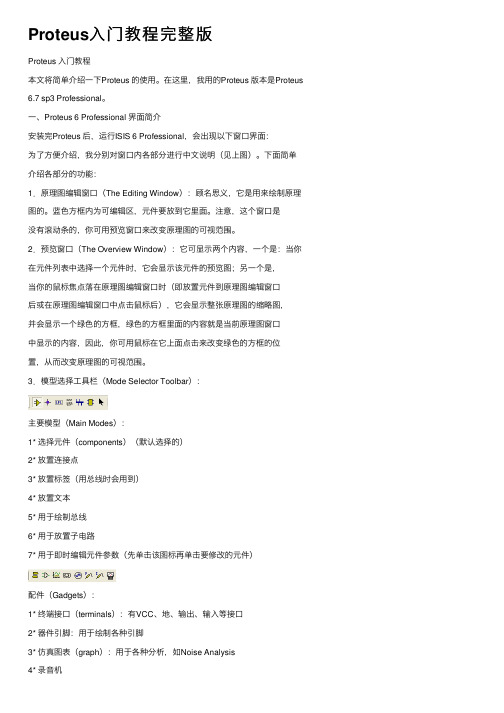
Proteus⼊门教程完整版Proteus ⼊门教程本⽂将简单介绍⼀下Proteus 的使⽤。
在这⾥,我⽤的Proteus 版本是Proteus 6.7 sp3 Professional。
⼀、Proteus 6 Professional 界⾯简介安装完Proteus 后,运⾏ISIS 6 Professional,会出现以下窗⼝界⾯:为了⽅便介绍,我分别对窗⼝内各部分进⾏中⽂说明(见上图)。
下⾯简单介绍各部分的功能:1.原理图编辑窗⼝(The Editing Window):顾名思义,它是⽤来绘制原理图的。
蓝⾊⽅框内为可编辑区,元件要放到它⾥⾯。
注意,这个窗⼝是没有滚动条的,你可⽤预览窗⼝来改变原理图的可视范围。
2.预览窗⼝(The Overview Window):它可显⽰两个内容,⼀个是:当你在元件列表中选择⼀个元件时,它会显⽰该元件的预览图;另⼀个是,当你的⿏标焦点落在原理图编辑窗⼝时(即放置元件到原理图编辑窗⼝后或在原理图编辑窗⼝中点击⿏标后),它会显⽰整张原理图的缩略图,并会显⽰⼀个绿⾊的⽅框,绿⾊的⽅框⾥⾯的内容就是当前原理图窗⼝中显⽰的内容,因此,你可⽤⿏标在它上⾯点击来改变绿⾊的⽅框的位置,从⽽改变原理图的可视范围。
3.模型选择⼯具栏(Mode Selector Toolbar):主要模型(Main Modes):1* 选择元件(components)(默认选择的)2* 放置连接点3* 放置标签(⽤总线时会⽤到)4* 放置⽂本5* ⽤于绘制总线6* ⽤于放置⼦电路7* ⽤于即时编辑元件参数(先单击该图标再单击要修改的元件)配件(Gadgets):1* 终端接⼝(terminals):有VCC、地、输出、输⼊等接⼝2* 器件引脚:⽤于绘制各种引脚3* 仿真图表(graph):⽤于各种分析,如Noise Analysis4* 录⾳机5* 信号发⽣器(generators)6* 电压探针:使⽤仿真图表时要⽤到7* 电流探针:使⽤仿真图表时要⽤到8* 虚拟仪表:有⽰波器等2D 图形(2D Graphics):1* 画各种直线2* 画各种⽅框3* 画各种圆4* 画各种圆弧5* 画各种多边形6* 画各种⽂本7* 画符号8* 画原点等4.元件列表(The Object Selector):⽤于挑选元件(components)、终端接⼝(terminals)、信号发⽣器(generators )、仿真图表(graph )等。
第1章 Proteus快速入门1

20世纪90年代,设计师逐步从使用硬件转向 设计硬件,从单个电子产品开发转向系统级 电子产品开发(即片上系统集成,System on a chip)。因此,EDA工具是以系统机设计为 核心,包括系统行为级描述与结构综合,系 统仿真与测试验证,系统划分与指标分配, 系统决策与文件生成等一整套的电子系统设 计自动化工具。
3. 20世纪 年代电子系统设计 世纪90年代电子系统设计 世纪 自动化EDA阶段 自动化 阶段
为了满足千差万别的系统用户提出的设计 要求,最好的办法是由用户自己设计芯片,让 他们把想设计的电路直接设计在自己的专用芯 片上。微电子技术的发展,特别是可编程逻辑 器件的发展,使得微电子厂家可以为用户提供 各种规模的可编程逻辑器件,使设计者通过设 计芯片实现电子系统功能。EDA工具的发展, 又为设计师提供了全线EDA工具。
2.20世纪 年代的计算机辅助 . 世纪 世纪80年代的计算机辅助 工程设计CAE阶段 工程设计 阶段
初级阶段的硬件设计是用大量不同型号的标准芯片实 现电子系统设计的。随着微电子工艺的发展,相继出 现了集成上万只晶体管的微处理器、集成几十万直到 上百万储存单元的随机存储器和只读存储器。此外, 支持定制单元电路设计的硅编辑、掩膜编程的门阵列, 如标准单元的半定制设计方法以及可编程逻辑器件 (PAL和GAL)等一系列微结构和微电子学的研究成果 都为电子系统的设计提供了新天地。
这时,人们开始将产品设计过程中高度重 复性的繁杂劳动,如布图布线工作,用二 维图形编辑与分析的CAD工具替代,最具 代表性的产品就是美国ACCEL公司开发的 Tango布线软件。20世纪70年代,是EDA 技术发展初期,由于PCB布图布线工具受 到计算机工作平台的制约,其支持的设计 工作有限且性能比较差。
PROTEUS入门教程

实时监控
在仿真过程中,用户可以实时观察电路的各种参数,如电压、电流、频率等,以便更好地理解电路的工作原理。
调试和分析
通过仿真,用户可以发现电路设计中的问题,并进行调试和分析,以优化电路的性能。
电路仿真
Proteus的行为仿真功能可以模拟实际系统的行为,如微控制器、数字逻辑电路、模拟电路等。
模拟实际系统行为
用户可以在仿真过程中设置断点,并单步执行代码,以便逐步跟踪程序的执行过程。
在仿真过程中,用户可以查看和修改变量和寄存器的值,以便更好地理解程序的状态。
数据可视化
Proteus可以生成各种图表,如电压、电流、频率等,以便更好地理解电路或系统的性能。
可视化分析
通过图表分析,用户可以发现电路或系统中的问题,并进行优化。
直观的界面
Proteus软件的界面简洁直观,易于学习和使用,降低了电路设计的门槛。
可视化分析
Proteus软件支持多种可视化分析工具,如波形分析、频谱分析等,帮助用户更好地理解和优化电路设计。
03
集成电路设计
Proteus软件也可以用于集成电路设计,如模拟集成电路和数字集成电路。
01
电子工程
Proteus软件广泛应用于电子工程领域,用于电路系统设计、仿真和分析。
它提供了一个完整的电路设计解决方案,包括原理图设计、电路仿真、PCB设计等功能,使工程师能够快速、准确地设计和验证电路系统。
Proteus软件特点
丰富的元件库
Proteus软件拥有庞大的元件库,包含了各种类型的电子元件,方便用户进行电路设计和仿真。
高效的仿真功能
Proteus软件支持多种仿真模式,包括模拟仿真和数字仿真,能够快速准确地模拟电路的行为和性能。
Proteus简易入门教程

这是我们写作计划的一部分,希望能对PROTEUS初学者有所帮助。
同时也望得到你们的反馈意见,以帮助我们改进.版权所有:重庆电专动力系唐前辉丁明亮(转载请注明出处)建议读者先阅读靠后的实例一,实例二,以快速入门。
-----工具是生产力水平的标志,让我们一起飞翔目录第一章概述................................................................................................................ 错误!未定义书签。
一、进入Proteus ISIS ............................................................................................ 错误!未定义书签。
二、工作界面........................................................................................................ 错误!未定义书签。
三、基本操作........................................................................................................ 错误!未定义书签。
图形编辑窗口........................................................................................ 错误!未定义书签。
预览窗口(The Overview Window) .................................................. 错误!未定义书签。
对象选择器窗口.................................................................................... 错误!未定义书签。
第部分Proteus快速入门

❖ Device Pins Mode按钮 :在对象选择器中列出各种引脚 (如普通引脚、时钟引脚、反电压引脚和短接引脚等)
❖ Graph Mode按钮 :在对象选择器中列出各种仿真分析所需 的图表(如模拟图表、数字图表、混合图表和噪声图表等)
❖ Tape Recorder Mode按钮 :当对设计电路分割仿真时采 用此模式
第局部Proteus快速入门
Proteus快速入门
❖ Proteus——集成化电路虚拟仿真软件
Proteus 软件是由英国 Labcenter Electronics 公司开发的EDA工具软件,已有近20 年的历史,在全球得到了广泛应用。Proteus 软件 的功能强大,它集电路设计、制版及仿真等多种功 能于一身,不仅能够对电工、电子技术学科涉及的 电路进展设计与分析,还能够对微处理器进展设计 和仿真,并且功能齐全,界面多彩,是近年来备受 电子设计爱好者青睐的一款新型电子线路设计与仿 真软件。
❖ Library菜单:库操作菜单。它具有选择元器件及符 号、制作元器件及符号、设置封装工具、分解元件、 编译库、自动放置库、校验封装和调用库管理器等 功能
❖ Tools菜单:工具菜单。它包括实时注解、自动布 线、查找并标记、属性分配工具、全局注解、导入 文本数据、元器件清单、电气规那么检查、编译网 络标号、编译模型、将网络标号导入PCB以及从 PCB返回原理设计等工具栏
❖ Source菜单:源文件菜单。它具有添加/删除源文 件,定义代码生成工具,设置外部文本编辑器和编 译等功能
❖ Debug菜单:调试菜单。包括启动调试、执行仿真、 单步运行、断点设置和重新排布弹出窗口等功能
❖ Template菜单:模板菜单。包括设置图形格式、文 本格式、设计颜色以及连接点和图形等
Proteus快速入门

软件仿真: 支持当前的主流单片机,如51系列、AVR系列、 PIC12系列、PIC16系列、PIC18系列、Z80系列、 HC11系列、68000系列等。 1)提供软件调试功能; 2)提供丰富的外围接口器件及其仿真; 3)提供丰富的虚拟仪器; 利用虚拟仪器在仿真过程中可以测量外围电 路的特性。 4) 具有强大的原理图绘制功能
(2) 焊盘类型图标按钮 Round Through-hole Pad按钮 :放置圆形通孔 焊盘。 Square Through-hole Pad按钮 :放置方形通 孔焊盘。 DIL Pad 按钮 :放置椭圆形通孔焊盘。 Edge Connector Pad按钮 :放置板插头(金手 指)。 Circular SMT Pad按钮 :放置圆形单面焊盘。 Rectangular SMT Pad按钮 :放置方形单面焊 盘,具体尺寸可在对象选择器中选。 Polygonal SMT Pad按钮 :放置多边形单面焊 盘。 Padstack按钮 :放置测试点。
Proteus 激励源
图1-3 Proteus 激励源的可编辑格式示例
Proteus 激励源
图1-3 Proteus 激励源的可编辑格式示例
Proteus微处理器系统仿真
单片机系统的仿真是Proteus VSM的主要特色。 用户可在Proteus中直接编辑、编译、调试代码, 并直观地看到仿真结果。 CPU模型有ARM7(LPC21xx)、PIC、Atmel AVR、 Motorola HCXX以及8051/8052系列。同时模型 库中包含了LED/LCD显示、键盘、按钮、开关、 常用电机等通用外围设备。VSM甚至能仿真多个 CPU,它能便利处理含两个或两个以上微控制器 的系统设计。 下面看一个微处理器系统仿真与分析实例—— 交 互式仿真显示系统输出结果,如图1-4所示。
简单实例助你快速掌握PROTEUS的用法

子情境1:简单实例助你快速掌握PROTEUS的用法 (5)1.1 子情境内容:让单片机动起来,用单片机控制一个LED灯闪烁发光。
(8)1.2 子情境目标: (8)1.3 子情境步骤 (8)1.3.1步骤一:PROTEUS电路设计 (8)1.3.2步骤二:源程序设计与生成目标代码文件 (13)(1)程序流程图 (13)(2)源程序设计 (15)1.3.3 步骤三:PROTEUS仿真 (16)1.4 扩展练习 (18)子情境二:用发光二极管实现流水灯乒乓球效果 (19)2.1 子情境目标: (19)2.2 子情境步骤 (19)2.2.1 步骤一:PROTEUS电路设计 (19)2.2.2步骤二:源程序设计与目标代码文件生成 (20)(1)程序流程图 (20)(2)源程序设计 (22)2.2.3 步骤三:PROTEUS仿真 (24)2.4 扩展练习 (24)子情境三:数码管动态扫描 (25)3.1子情境内容:利用动态扫描让四位数码管稳定的显示1234。
(25)3.2 子情境目标: (25)(1)掌握单片机控制四位数码管的动态扫描技术,包括程序设计和电 (25)3.3 知识点链接 (25)3.4 任务步骤 (26)3.4.1 步骤一:PROTEUS电路设计,单片机控制四位共阴极数码管动态扫描显示的原理图如图5-17所示。
(26)3.4.2 步骤二:源程序设计与目标代码文件生成 (28)(1)程序流程图 (28)(2)源程序设计 (29)3.4.3 步骤三:PROTEUS仿真 (31)3.5 扩展练习 (32)子情境四:定时/计数器的使用——方波发生器 (33)4.1子情境内容:用AT89C51单片机定时/计数器0的定时功能可构成一简单的方波发生器,实现周期为2s的方波,并能在虚拟示波器上直观地显示波形。
(33)4.2 子情境目标: (33)4.3 知识点链接 (33)4.4.1 步骤一:PROTEUS电路设计,实现周期为2s的方波的原理图如图5-22所示。
Proteus_入门教程

Proteus入门教程作者:archeng504 日期:2006-1-2本文将简单介绍一下Proteus 的使用。
在这里,我用的Proteus 版本是Proteus6.7 sp3 Professional。
一、Proteus 6 Professional界面简介安装完Proteus 后,运行ISIS 6 Professional,会出现以下窗口界面:为了方便介绍,我分别对窗口内各部分进行中文说明(见上图)。
下面简单介绍各部分的功能:1.原理图编辑窗口(The Editing Window):顾名思义,它是用来绘制原理图的。
蓝色方框内为可编辑区,元件要放到它里面。
注意,这个窗口是没有滚动条的,你可用预览窗口来改变原理图的可视范围。
2.预览窗口(The Overview Window):它可显示两个内容,一个是:当你在元件列表中选择一个元件时,它会显示该元件的预览图;另一个是,当你的鼠标焦点落在原理图编辑窗口时(即放置元件到原理图编辑窗口后或在原理图编辑窗口中点击鼠标后),它会显示整张原理图的缩略图,并会显示一个绿色的方框,绿色的方框里面的内容就是当前原理图窗口中显示的内容,因此,你可用鼠标在它上面点击来改变绿色的方框的位置,从而改变原理图的可视范围。
3.模型选择工具栏(Mode Selector Toolbar):主要模型(Main Modes):1* 选择元件(components)(默认选择的)2* 放置连接点3* 放置标签(用总线时会用到)4* 放置文本5* 用于绘制总线6* 用于放置子电路7* 用于即时编辑元件参数(先单击该图标再单击要修改的元件)配件(Gadgets):1* 终端接口(terminals):有VCC、地、输出、输入等接口2* 器件引脚:用于绘制各种引脚3* 仿真图表(graph ):用于各种分析,如 Noise Analysis 4* 录音机5* 信号发生器(generators )6* 电压探针:使用仿真图表时要用到 7* 电流探针:使用仿真图表时要用到 8* 虚拟仪表:有示波器等2D 图形(2D Graphics ): 1* 画各种直线 2* 画各种方框 3* 画各种圆 4* 画各种圆弧 5* 画各种多边形 6* 画各种文本 7* 画符号 8* 画原点等4.元件列表(The Object Selector ):用于挑选元件(components )、 终端接口(terminals )、 信号发生器( generators )、 仿 真 图 表 ( graph ) 等 。
proteus7的入门使用
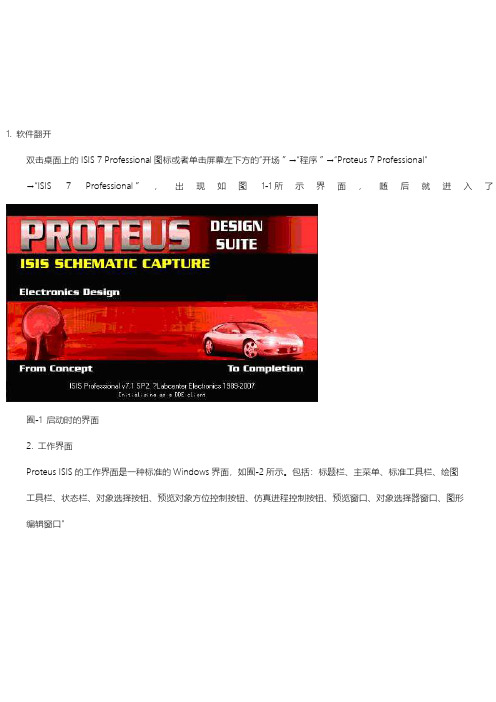
1. 软件翻开双击桌面上的ISIS 7 Professional图标或者单击屏幕左下方的“开场〞→“程序〞→“Proteus 7 Professional"→“ISIS7 Professional〞,出现如图1-1所示界面,随后就进入了囿-1 启动时的界面2. 工作界面Proteus ISIS的工作界面是一种标准的Windows界面,如囿-2所示。
包括:标题栏、主菜单、标准工具栏、绘图工具栏、状态栏、对象选择按钮、预览对象方位控制按钮、仿真进程控制按钮、预览窗口、对象选择器窗口、图形编辑窗口"图-2 Proteus ISIS的工作界 3. 跑马灯实例设访图-3 跑马灯实便①将所需元器件参加到对象选择器窗口。
Picking ponents into the Schematic单击对象选择器按钿,如图-4所示囿-4 添加元器仿/p>11弹出“Pick Devices〞页面,在“Keywords〞输入AT89C,系统在对象库中进展搜索查找,并将搜索结果显示在“Results〞中,如囿-5所示"/p>囿-5 搜索查找元器仿在“Results〞栏中的列表项中,双击“AT89C52”,则可将“AT89C52”添加至对象选择器窗口"接着在“Keywords〞栏中重新输入LED,如下图。
双击“LED-BLUE〞,则可将“LED-BLUE"LED数码箿添加至对象选择器窗口,使用同样的方法,抿0WATT470R电阻添加至对象选择器窗口"经过以上操作,在对象选择器窗口中,已有了AT89C52、LED-BLUE"0WATT470R三个元器件对象,假设单击AT89C52,在预览窗口中,见到AT89C51的实物图,单击其他两个器件,都能浏览到实物图。
此时,我们已注意到在绘图工具栏中的元器件按钿处于选中状态"②放置元器件至图形编辑窗口Placing ponents onto the Schematic在对象选择器窗口中,选中AT89C52,将鼠标置于图形编辑窗口该对象的欲放位置、单击鼠标左键,该对象被完成放置,如囿-6所示。
Proteus入门教程完整版

Proteus 入门教程本文将简单介绍一下 Proteus 的使用。
在这里,我用的 Proteus 版本是 Proteus 6.7 sp3 Professi onal 。
一、Proteus 6 Professional 界面简介安装完 Proteus 后,运行ISIS 6 Professional ,会出现以下窗口界面: 为了方便介绍,我分别对窗口内各部分进行中文说明(见上图) 。
下面简单介绍各部分的功能:1原理图编辑窗口( The Editing Window ):顾名思义,它是用来绘制原理 图的。
蓝色方框内为可编辑区,元件要放到它里面。
注意,这个窗口是 没有滚动条的,你可用预览窗口来改变原理图的可视范围。
2. 预览窗口( The Overview Window ):它可显示两个内容,一个是:当你 在元件列表中选择一个元件时,它会显示该元件的预览图;另一个是,当你的鼠标焦点落在原理图编辑窗口时(即放置元件到原理图编辑窗口 后或在原理图编辑窗口中点击鼠标后),它会显示整张原理图的缩略图,并会显示一个绿色的方框,绿色的方框里面的内容就是当前原理图窗口 中显示的内容,因此,你可用鼠标在它上面点击来改变绿色的方框的位 置,从而改变原理图的可视范围。
3. 模型选择工具栏( Mode Selector Toolbar ):主要模型():1*选择元件(components )(默认选择的) 2*放置连接点3*放置标签(用总线时会用到) 4*放置文本 5*用于绘制总线 6*用于放置子电路 7*用于即时编辑元件参数(先单击该图标再单击要修改的元件)配件(Gadgets ):11*终端接口( terminals ):有 VCC 、地、输出、输入等接口 2*器件引脚:用于绘制各种引脚 3*仿真图表(graph ):用于各种分析,如 Noise Analysis4*录音机5*信号发生器(generators )6*电压探针:使用仿真图表时要用到 7*电流探针:使用仿真图表时要用到8*虚拟仪表:有示波器等 1*画各种直线 2*画各种方框 3*画各种圆 4*画各种圆弧 5*画各种多边形 6*画各种文本 7*画符号2D 图形(2D Graphics ): /COaC0AS4-8*画原点等4. 元件列表(The Object Selector):用于挑选元件(components)、终端接口( terminals )、信号发生器(generators )、仿真图表(graph )等。
Proteus快速入门

选取虚拟仪器图标 来获取直流电压表和电流表, 如图1-31所示。由上而下的仪器分别为:
示波器(OSCILLOSCOPE)、 逻辑分析仪(LOGIC ANALYSER)、 计数定时器(COUNTER TIMER)、 虚拟终端(VIRTUAL TERMINAL)、 信号发生器(SIGNAL GENERATOR)、 模式发生器(PATTERN GENERATOR)、 直流电压表(DC VOLTMETER)、 直流电流表(DC AMMETER)、 交流电压表(AC VOLTMETER) 交流电流表(AC AMMETER)。
(3) 放置元器件。首先从添加元器件对话框中选取 需要添加的元器件,将其布置到图纸的合适位置, 并对元器件的名称、标注进行设定;再根据元器 件之间的走线等联系对元器件在工作平面上的位 置进行调整和修改,使得原理图美观、易懂。 (4) 对原理图进行布线。根据实际电路的需要,利 用Proteus ISIS编辑环境所提供的各种工具、命 令进行布线,将工作平面上的元器件用导线连接 起来,构成一幅完整的电路原理图。
}
建立源代码文件(ASM文件)
源代码菜单→添加/删除源文件
选择代码生成工具 建立新的源代码文件
定义新的源代码文件名称
源代码文件(ASM文件)与单片机的链接
源代码菜单→选择新加的源文件
源代码菜单→全部编译
源代码编辑
源代码编译、链接
源代码文件(ASM文件)与单片机的加载与仿真
使用.HEX文件实现源 程序与单片机的链接
Proteus 设计流程
1.2 Proteus ISIS编辑环境
1.2.1 Proteus软件的安装与运行
先按要求把软件安装到计算机上,安装结束后,在 桌面的“开始”程序菜单中,单击运行原理图(ISIS 7 Professional)或PCB (ARE 7 Professional)设计 界面。ISIS 7 Professional在程序中的位置如图1
proteus快速入门
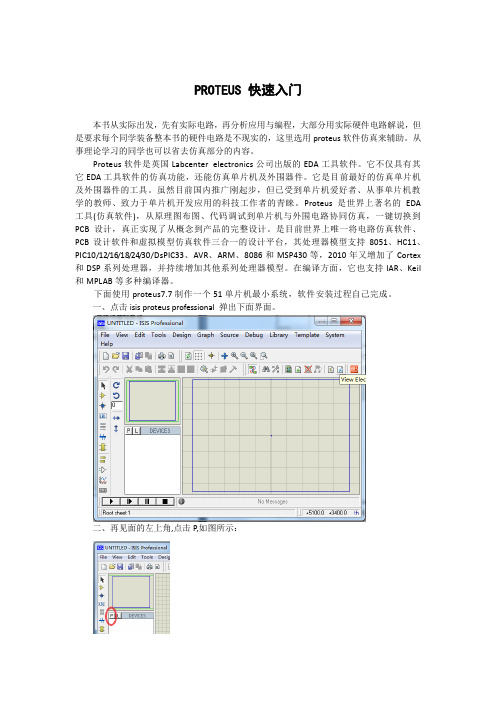
PROTEUS 快速入门本书从实际出发,先有实际电路,再分析应用与编程,大部分用实际硬件电路解说,但是要求每个同学装备整本书的硬件电路是不现实的,这里选用proteus软件仿真来辅助。
从事理论学习的同学也可以省去仿真部分的内容。
Proteus软件是英国Labcenter electronics公司出版的EDA工具软件。
它不仅具有其它EDA工具软件的仿真功能,还能仿真单片机及外围器件。
它是目前最好的仿真单片机及外围器件的工具。
虽然目前国内推广刚起步,但已受到单片机爱好者、从事单片机教学的教师、致力于单片机开发应用的科技工作者的青睐。
Proteus是世界上著名的EDA 工具(仿真软件),从原理图布图、代码调试到单片机与外围电路协同仿真,一键切换到PCB设计,真正实现了从概念到产品的完整设计。
是目前世界上唯一将电路仿真软件、PCB设计软件和虚拟模型仿真软件三合一的设计平台,其处理器模型支持8051、HC11、PIC10/12/16/18/24/30/DsPIC33、AVR、ARM、8086和MSP430等,2010年又增加了Cortex 和DSP系列处理器,并持续增加其他系列处理器模型。
在编译方面,它也支持IAR、Keil 和MPLAB等多种编译器。
下面使用proteus7.7制作一个51单片机最小系统,软件安装过程自己完成。
一、点击isis proteus professional 弹出下面界面。
二、再见面的左上角,点击P,如图所示:点击后出现如下界面:三、在输入框里面输入要选择的元器件如:89C51出现如下界面:选择最上面的AT89C51元件,再点击”OK”后出面如下界面这样就选中了元件51系列AT89C51,用同样的方法,重复第二,第三步,选取电阻res,电容cap,按钮button,晶振crystal,发光二极管led-yellow。
选取完成后,如下图所示:在红圈内显示了选取的所有元器件。
选好了元器件后,就可以布置我们要学的最小系统电路图了。
Proteus入门教程
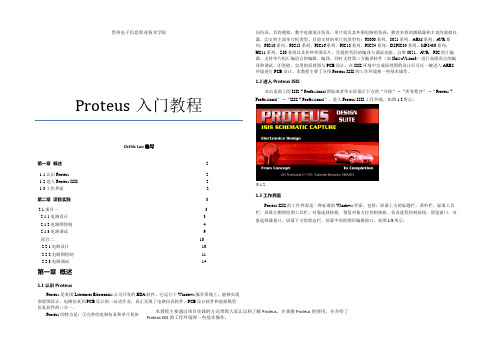
贵州电子信息职业技术学院Proteus入门教程Octhic Luo 编写第一章概述---------------------------------------------------------------------------------------------------21.1 认识Proteus----------------------------------------------------------------------------------------------21.2 进入Proteus ISIS----------------------------------------------------------------------------------------21.3 工作界面--------------------------------------------------------------------------------------------------2第二章项目实践---------------------------------------------------------------------------------------------32.1 项目一-----------------------------------------------------------------------------------------------------32.1.1 电路设计---------------------------------------------------------------------------------------------32.1.2 电路图绘制------------------------------------------------------------------------------------------42.1.3 电路调试---------------------------------------------------------------------------------------------9项目二----------------------------------------------------------------------------------------------------102.2.1 电路设计-------------------------------------------------------------------------------------------102.2.2 电路图绘制----------------------------------------------------------------------------------------112.2.3 电路调试-------------------------------------------------------------------------------------------14第一章概述1.1 认识ProteusProteus是英国Labcenter Electronics公司开发的EDA软件。
Proteus软件快速入门

Proteus软件快速⼊门项⽬⼆ Proteus软件快速⼊门⼀、实训⽬的与要求:1、认识Proteus软件;2、掌握⽤Proteus软件建⽴⽂件;3、掌握如何使⽤Proteus软件元件库;⼆、实训场地、设备、仪器、⼯具:安装有Proteus和Keil软件的微机。
三、实训步骤:1、在Proteus软件中画原理图;2、Keil软件下编写源程序并编译形成可执⾏⽂件.hex;3、载源程序;4、仿真。
四、实训内容:1、PROTUES ISIS设计与仿真平台1.1 ISIS 窗⼝介绍在计算机上启动PROTUES ISIS后直接进⼊ISIS窗⼝如图2.1所⽰:2.2 PROTUES ⽂件操作 (1)⽂件的建⽴和保存如图所⽰,可以通过点击⽂件菜单(File )或⼯具按钮来新建、打开、保存设计⽂件。
图2.2选择“File->New Design ”菜单项,弹出如图2.3所⽰的新建设计(Creat New Design )对话框,对话框中有多种可供选择的模板,选择所需模板,单击“OK ”编对象预览窗⼝⼯菜按钮即可建⽴⼀个新的空⽩⽂件。
通常系统默认模板为DEFAULT模板。
如要保存设计⽂件,点击“File->Save Design”命令,输⼊⽂件名后点击保存按钮,注意保存的⽂件类型为Design File。
图2.3(2)打开已保存⽂件选择“File->Load Design”菜单项或单击⼯具图标,弹出“Load ISIS Design File”对话框如图2.4所⽰,选择所要打开的⽂件即可。
注意打开的是.DNS设计⽂件。
图2.4(3) PROTUES⽂件类型PROTUES中的主要有以下⽂件类型设计⽂件(*.DSN),包含了⼀个电路所有的信息,最为常⽤。
备份⽂件(*.DBK),保存覆盖现有设计⽂件时会产⽣⽂件备份。
局部⽂件(*.SEC),设计图的⼀部分,可输出为⼀个局部⽂件,以后可以导⼊到其他的图中。
Proteus基础教程快速入门

图1-12 ISIS 7 Professional 在程序中的位置
图1-13为ISIS 7 Professional 运行时的界面。
图1-13 ISIS 7 Professional 运行时的界面
1.2.2 一阶动态电路的设计与仿真
我们都知道,学习软件的最大困惑是, 想一下子能够上手,但看到层层叠叠的英文 菜单和详而又细的教程却望而生畏,最后会 因没有足够的耐心而失去兴趣,半途而废。 其实,对于初学者,我们不必了解软件的全 部功能,只要能够把握它的核心和宗旨的东 西,拿来就能用,能快速玩转,是最开心不 过的了。至于内部的详细功能,在有了兴趣 和信心之后,再具体学习即可。
第1章 Proteus快速入门
第1章 Proteus快速入门
1.1 Proteus整体功能预览
1.1.1 集成化的电路虚拟仿真软件—— Proteus 1.1.2 Proteus VSM仿真与分析 1.1.3 Proteus ARES的应用预览功能
1.2 Proteus跟我做
1.2.1 1.2.2 1.2.3 1.2.4 Proteus软件的安装与运行 一阶动态电路的设计与仿真 异步四位二进制计数器的设计及仿真 89C51与8255接口电路的调试及仿真
图1-3 Proteus 激励源的可编辑格式示例
2. 仿真工具—— 虚拟仪器
虚拟示波器(OSCILLOSCOPE)。 逻辑分析仪(LOGIC ANALYSER)。 计数器、定时器(COUNTER TIMER)。 虚拟终端(VIRUAL TERMINAL)。 信号发生器(SIGNAL GENERATOR)。 模式发生器(PATTERN GENERATOR)。
图1-3 Proteus 激励源的可编辑格式示例
- 1、下载文档前请自行甄别文档内容的完整性,平台不提供额外的编辑、内容补充、找答案等附加服务。
- 2、"仅部分预览"的文档,不可在线预览部分如存在完整性等问题,可反馈申请退款(可完整预览的文档不适用该条件!)。
- 3、如文档侵犯您的权益,请联系客服反馈,我们会尽快为您处理(人工客服工作时间:9:00-18:30)。
模式发生器( Pattern generator)
CLKIN HOLD TRIG OE B[0..7] Q0 Q1 Q2 Q3 Q4 Q5 Q6 Q7
3.4 绘制电路图进阶
替换元件 隐藏引脚 设置头框 设置连线外观
实例:绘制共发射极放大电路
R4
10k
C3
0.1uF
C4
10uF
R3
100k
C2
10uF
Q1
NPN
C1 R2
22k 10uF
BAT1
15V
R1
2k
实例:JK触发器组成的三位二进制同步计数 器的绘制与测试
COUNT
Q1 CLK CLK Q2 LED-RED D3 Q3 LED-RED CCT001 LED-RED D2
最下面的图为根据设计的PCB加工而成的 电路板和安装焊接完成后的实际电路。可 见,整个电路从设计到实际电路制作完成, 通过Proteus一个软件即可完美实现。并且, 它的仿真结果与实际误差很小,非常适合 电子设计爱好者和高校学生自学使用,缩 短了设计周期,降低了生产成本,提高了 设计成功率。
1.6 Proteus安装方法
激励源模式下,提供各种各样的激励源。此类元 件属于有源器件,可以在Active库中找到。 直流激励源、正弦波激励源、模拟脉冲激励源、 指数脉冲激励源、单频率调频波脉冲激励源、分 段线性脉冲激励源、FILE信号激励源、音频信号 激励源、单周期数字脉冲激励源、数字单边沿信 号激励源、数字单稳态信号激励源、数字时钟信 号激励源、数字模式信号激励源。
第二章 Proteus ISIS基本操作
2.1 Proteus ISIS工作界面
2.2 编辑环境设置
模板设置 图标设置 图形设置 文本设置 图形文本设置 交点设置
2.3 系统参数设置
元件清单设置 环境设置 路径设置 属性定义设置 图纸大小设置 文本编辑选项设置 快捷键设置 动画选项和仿真选项设置
0.1uF
C4
10uF
R3
100k VIN
C2
10uF
Q1
NPN
C1 R2
22k 10uF
VOUT
BAT1
15V
R1
2k
实例:ADC0832电路时序分析
RV1
U1(CS) RV1(3) 1 2 3 4 1k
U1
CS CH0 CH1 GND ADC0832 VCC CLK DI DO U1(CLK) 8 U1(DI) 7 5 6 U1(DO)
Proteus快速入门
一、Proteus概述 1 Proteus历史 2 Proteus 应用领域 3 Proteus VSM组件 4 Proteus的启动和退出 5 Proteus设计流程 6 Proteus安转方法
二、Proteus ISIS基本操作
1 2 3 4 Proteus ISIS工作界面 Proteus ISIS工具栏 Proteus ISIS菜单 Proteus ISIS环境变量设置
1.2 Proteus应用领域
Proteus软件和我们手头的其他电路设计仿真软件最大 的不同即它的功能不是单一的。它的强大的元件库可以和 任何电路设计软件相媲美;它的电路仿真功能可以和 Multisim相媲美,且独特的单片机仿真功能是Multisim及其 他任何仿真软件都不具备的;它的PCB电路制版功能可以 和Protel相媲美。它的功能不但强大,而且每种功能都毫不 逊于Protel,是广大电子设计爱好者难得的一个工具软件。 Proteus软件主要分成两个模块:ARE和ISIS。前者用 于PCB布线,后者用于电路原理图输入及仿真。
实例:共发射极应用低通滤波器分析
15v
R3
10k
C2
0.015uF
C3
0.1uF
C4
47uF
R2
130k
VIN
C1
10uF
C5 Q1
2SC2547 10uF
VOUT
R4
27k
R1
2k
1.1.2 Proteus VSM仿真与分析
Proteus 软件的ISIS原理图设计界面同时还支 持电路仿真模式VSM(虚拟仿真模式)。当电 路元件在调用时,我们选用具有动画演示功 能的器件或具有仿真模型的器件,当电路连 接完成无误后,直接运行仿真按钮,即可实 现声、光、动等逼真的效果,以检验电路硬 件及软件设计的对错,非常直观。
STATIC DISPLAY
DIN A[0..7] B[0..7] C[0..7] CLK D[0..7] CCT001 PC0 PC1 PC2 PC3 1 2 3 4
AREF AVCC
32 30
第四章 Proteus ISIS分析及仿真工具
4.1 虚拟仪器
示波器、逻辑分析仪、函数发生器、数字 信图案发生器、时钟计数器、虚拟终端及 简单的电压计、电流计、主/从/监视模式的 SPI和I2C规程分析仪,仿真器可以通过色 点显示每个管脚的状态,在单步调试代码 时有用。
RV1
1k
C2
9
第三章 Proteus ISIS电路绘制
3.1 绘图模式及命令 Component(元件)模式 Junction dot(节点)模式 Wire label(连线标号)模式 Text scripts(文字脚本)模式 总线(Buses)模式 Subcircuit(子电路)模式
CLKOUT CASCADE
4.2 探针
用于记录所连接网络的状态,提供两种探 针:Voltage probe(电压探针)和current probe(电流探针)。
? ?
电压探针
电流探针
4.3 图表
模拟分析图表(ANALOGUE) 数字分析图表(DIGITAL) 混合分析图表(MIXED) 频率分析图表(FREQUENCY) 转移特性分析图表(TRANSFER) 噪声分析图表(NOISE)
1功能分布图
1.4 Proteus的启动和退出
图1-2 Proteus ISIS窗口
1.5 Proteus设计流程
图1-3 Proteus 设计流程
在图1-3中,最上面是一个基于单片机的应用 电路原理图,显示的画面正处于仿真运行状 态。设计者可以从Proteus原理图库中调用所 需库元件,然后通过合适连线即可。单片机 内可通过单击单片机芯片加入已编译好的十 六进制程序文件,然后运行仿真即可。中间 图片是运用Proteus的PCB制版功能设计出的 电路板,可通过原理图生成网络表后设计布 局而成。
虚拟终端(virtual terminal)
RXD TXD RTS CTS
SPI
直、交流电压计(Dc/Ac voltmeter)
+88.8
Volts
直、交流电流计(Dc/Ac ammeter)
+88.8
Amps
+88.8
AC Volts
+88.8
AC Amps
逻辑分析仪(logic analyser)
失真分析图表(DISTORTION) 傅里叶分析图表(FOURIER) 音频分析图表(AUDIO) 交互分析图表(INTERACTIVE) 一致性分析图表(CONFORMANCE) 直流扫描分析图表(DC SWEEP) 交流扫描分析图表(AC SWEEP)
4.4 激励源
仿真选项设置 Tolerance(误差)参数设置 MOSFET参数设置 Iteration(迭代)参数设置 Temperature(温度)参数设置 Transient(瞬变)参数设置 DSIM参数设置
实例:原理图绘制
LCD1
LGM12641BS1R
U1
8 7 6 5 4 3 2 1 33 34 35 36 37 38 39 40 13 12 PB7/SCK PB6/MISO PB5/MOSI PB4/SS PB3/AIN1/OC0 PB2/AIN0/INT2 PB1/T1 PB0/T0/XCK PA7/ADC7 PA6/ADC6 PA5/ADC5 PA4/ADC4 PA3/ADC3 PA2/ADC2 PA1/ADC1 PA0/ADC0 XTAL2 XTAL1 RESET ATMEGA16 22pF AVCC AREF 30 32
虚拟示波器( oscilioscope)
A B
I2C调试器(I2C debugger)
SDA SCL
信号发生器(signal generator)
+
C TRIG D
I2C
AM FM
SPI调试器(SPI debugger)
定时器(counter timer)
CLK CE RST DIN DOUT SCK SS TRIG
Terminals(终端)模式 Device Pins(器件引脚)模式 2D图形工具
3.2 导线的操作
连对象连线 连接点 重复布线 拖动连线 移走节点
3.3 对象的操作
选中对象 放置对象 删除对象 复制对象 拖动对象 调整对象 调整朝向 编辑对象
直流激励源
?
分段线性脉冲激励源 数字单稳态信号激励源
? ?
正弦波激励源
?
FILE信号激励源
?
数字时钟信号激励源
?
模拟脉冲激励源 音频信号激励源
? ?
数字模式信号激励源
?
